Amazon Alexa ist eine intelligente Sprachassistentin, die Ihnen viele Funktionen für den täglichen Gebrauch bietet. Sie können Alexa beispielsweise fragen, wie spät es ist, wie das Wetter wird, Musik abspielen oder Nachrichten vorlesen. Aber Alexa kann noch mehr:
Sie können Ihr Zuhause mit kompatiblen Geräten oder Haushaltsgeräten intelligenter gestalten und Alexa Befehle erteilen, um sie zu steuern. Zum Beispiel können Sie Alexa bitten, das Licht einzuschalten, den Staubsauger zu starten, die Heizung zu regulieren oder die Tür zu öffnen. Um Alexa nutzen zu können, benötigen Sie ein kompatibles Gerät, wie z.B. einen Echo-Lautsprecher, einen Fire TV Stick oder eine Echo Show und zunächst die Geräte mit Alexa verbinden und einrichten.
In diesem Blogbeitrag erklären wir Ihnen, wie Sie das machen können und was Sie dabei beachten sollten.
| In diesem Artikel sind Shop-Links, sogenannte Affiliate-Links enthalten. Durch einen Klick darauf gelangen Sie direkt zum Anbieter. Sollten Sie sich dort für einen Kauf entscheiden, erhalten wir eine kleine Provision - ohne Mehrkosten für Sie! |
Bitte beachten Sie, dass wir keine Haftung für die Richtigkeit, Vollständigkeit oder Aktualität der Informationen auf unserem Blog übernehmen. Die Nutzung unserer Inhalte erfolgt auf eigene Gefahr.
- Möglichkeiten, wie Sie Alexa verwenden können
- Wie richten Sie Amazon Alexa ein?
- Wie fügen Sie neue Geräte zu Amazon Alexa hinzu?
Hier sind einige Möglichkeiten, wie Sie mit Alexa verwenden und in kürzerer Zeit mehr erledigen können.
Verwenden Sie Alexa, um Ihren Kalender und Ihre Termine zu verwalten.
Sie können Ihren Google-, Outlook- oder Apple-Kalender mit Alexa verknüpfen und sie bitten, Termine hinzuzufügen, zu bearbeiten oder zu löschen. Sie können Alexa auch bitten, Ihnen Ihren Zeitplan für den Tag, die Woche oder den Monat mitzuteilen. Sie können Alexa sogar bitten, Besprechungen mit Ihren Kontakten zu planen, indem Sie etwas sagen wie „Alexa, planen Sie eine Besprechung mit John für nächsten Dienstag um 10 Uhr.“
Verwenden Sie Alexa, um Ihre Aufgabenlisten zu erstellen und zu verwalten.
Sie können Alexa verwenden, um Listen für verschiedene Kategorien zu erstellen, z. B. Arbeit, Persönliches, Einkaufen usw. Sie können dann Elemente zu Ihren Listen hinzufügen, indem Sie etwas sagen wie „Alexa, füge Anruf-Mama zu meiner persönlichen Liste hinzu“. Sie können Alexa auch bitten, Ihre Listen zu lesen, Elemente als erledigt zu markieren oder Elemente aus Ihren Listen zu löschen. Du kannst deine Listen auch mit Apps von Drittanbietern wie Todoist, Any.do oder Wunderlist synchronisieren.
Verwenden Sie Alexa, um Timer und Alarme einzustellen.
Sie können Alexa verwenden, um Timer und Alarme für verschiedene Zwecke einzustellen, z. B. Kochen, Trainieren, Meditieren usw. Sie können auch wiederkehrende Alarme für tägliche Routinen wie Aufwachen, Pausen oder Schlafengehen einstellen. Sie können Alexa auch bitten, Ihre Wecker oder Timer zu dösen oder zu deaktivieren. Sie können Alexa-Routinen auch verwenden, um bestimmte Aktionen zu automatisieren, wenn Ihr Wecker oder Timer klingelt, wie z. B. das Einschalten des Lichts, das Abspielen von Musik oder das Lesen der Nachrichten.
Verwenden Sie Alexa, um Notizen zu machen und E-Mails zu diktieren.
Sie können Alexa verwenden, um Notizen zu machen und E-Mails zu diktieren, ohne etwas zu tippen oder zu schreiben. Sie können die integrierte Alexa-App oder Apps von Drittanbietern wie Evernote oder OneNote verwenden, um Ihre Notizen aufzuzeichnen und sie auf Ihren Geräten zu synchronisieren. Sie können auch die integrierte E-Mail-App oder Apps von Drittanbietern wie Gmail oder Outlook verwenden, um E-Mails mit Ihrer Stimme zu verfassen und zu senden. Sie können Alexa auch bitten, Ihre E-Mails zu lesen oder mit Sprachbefehlen darauf zu antworten.
Verwenden Sie Alexa, um neue Fähigkeiten und Informationen zu lernen.
Sie können Alexa verwenden, um neue Fähigkeiten und Informationen zu erlernen, die Ihnen helfen können, Ihr Wissen und Ihre Fähigkeiten zu verbessern. Sie können den integrierten Skills Store oder Apps von Drittanbietern wie Skillshare oder Udemy verwenden, um auf Tausende von Fähigkeiten und Kursen zu verschiedenen Themen wie Sprachen, Wirtschaft, Gesundheit, Hobbys usw. zuzugreifen. Sie können Alexa auch Fragen zu jedem Thema stellen und erhalten Sie Antworten aus zuverlässigen Quellen wie Wikipedia oder Wolfram Alpha.
Dies sind nur einige der Möglichkeiten, wie Sie mit Amazon Alexa Ihre Produktivität und Effizienz steigern können. Indem Sie Alexa als Ihren persönlichen Assistenten verwenden, können Sie Zeit und Energie bei alltäglichen Aufgaben sparen und sich mehr auf Ihre Ziele und Prioritäten konzentrieren.
Wie richten Sie Amazon Alexa ein?
Hier erklären wir Ihnen Schritt für Schritt, wie Sie Amazon Alexa einrichten und mit Ihrer Stimme bedienen können.
Schritt 1: Laden Sie die Alexa-App herunter
Die Alexa-App ist die zentrale Anlaufstelle für die Einrichtung und Verwaltung Ihrer Alexa-Geräte. Sie können die App kostenlos aus dem Google Play Store oder dem Apple App Store herunterladen und auf Ihrem Smartphone oder Tablet installieren. Öffnen Sie die App und melden Sie sich mit Ihrem Amazon-Konto an oder wenn Sie noch kein Amazon-Konto haben, können Sie eines kostenlos erstellen. Die App ist kostenlos und für iOS und Android verfügbar.
Sie können sie hier herunterladen:
- Für iOS: https://apps.apple.com/de/app/amazon-alexa/id944011620
- Für Android: https://play.google.com/store/apps/details?id=com.amazon.dee.app&hl=de&gl=US
Schritt 2: Schließen Sie Ihr Alexa-Gerät an
Stecken Sie Ihr Alexa-Gerät in eine Steckdose in der Nähe des Ortes, an dem Sie es verwenden möchten. Warten Sie, bis das Gerät hochfährt und einen blauen Leuchtring oder eine blaue Leiste anzeigt. Das bedeutet, dass das Gerät im Einrichtungsmodus ist und bereit ist, mit der App verbunden zu werden.
Schritt 3: Verbinden Sie Ihr Alexa-Gerät mit der App
Öffnen Sie die Alexa-App auf Ihrem Smartphone oder Tablet und tippen Sie auf das Menüsymbol in der oberen linken Ecke. Wählen Sie "Geräte" und dann das Plus-Symbol in der oberen rechten Ecke. Wählen Sie "Gerät hinzufügen" und dann die Art des Geräts aus, das Sie einrichten möchten, z.B. "Echo", "Fire TV" oder "Echo Show". Folgen Sie den Anweisungen auf dem Bildschirm, um Ihr Gerät mit Ihrem WLAN-Netzwerk zu verbinden. Wenn Sie dazu aufgefordert werden, geben Sie das Passwort für Ihr WLAN-Netzwerk ein. Wenn die Verbindung erfolgreich hergestellt wurde, hören Sie eine Bestätigung von Ihrem Gerät und sehen eine grüne Markierung in der App.
Schritt 4: Personalisieren Sie Ihr Alexa-Gerät
Nachdem Sie Ihr Gerät eingerichtet haben, können Sie es nach Ihren Wünschen anpassen. Zum Beispiel können Sie den Namen Ihres Geräts ändern, indem Sie in der App auf "Geräte", dann auf das Gerät und dann auf "Gerätenamen bearbeiten" tippen. Oder Sie können die Sprache Ihres Geräts ändern, indem Sie in der App auf "Mehr", dann auf "Einstellungen" und dann auf "Geräteeinstellungen" tippen. Wählen Sie das Gerät aus und tippen Sie auf "Sprache". Wählen Sie die gewünschte Sprache aus und tippen Sie auf "Speichern". Ihr Gerät wird neu gestartet und spricht nun in der neuen Sprache.
Schritt 5: Starten Sie die Kommunikation mit Alexa
Um mit Alexa zu sprechen, müssen Sie nur das Aktivierungswort sagen, das standardmäßig "Alexa" ist. Wenn Ihr Gerät das Aktivierungswort erkennt, leuchtet es blau oder zeigt einen blauen Balken an. Dann können Sie Ihre Frage oder Ihren Befehl sagen. Zum Beispiel können Sie sagen: "Alexa, wie wird das Wetter heute?" oder "Alexa, spiele Rockmusik". Alexa wird Ihnen antworten oder die gewünschte Aktion ausführen. Wenn Sie fertig sind, können Sie einfach aufhören zu sprechen oder sagen: "Alexa, stopp". Um mehr darüber zu erfahren, was Alexa alles kann, sagen Sie einfach: "Alexa, was kannst du tun?" oder schauen Sie sich die Vorschläge in der App an.
Herzlichen Glückwunsch! Sie haben erfolgreich Amazon Alexa eingerichtet und können nun die vielen Vorteile dieses intelligenten Sprachassistenten genießen.
Wie fügen Sie neue Geräte zu Amazon Alexa hinzu?
Sie haben sich eine Amazon Alexa zugelegt und möchten nun weitere Geräte mit ihr verbinden? Kein Problem! Wir erklären wir Ihnen Schritt für Schritt, wie Sie neue Geräte hinzufügen und mit Alexa steuern können.
Schritt 1: Öffnen Sie die Alexa-App und melden Sie sich an
Öffnen Sie die App und melden Sie sich mit Ihrem Amazon-Konto an., das mit Ihrem Echo-Gerät verknüpft ist.
Schritt 2: Verbinden Sie Ihr Gerät mit dem Strom
Als nächstes müssen Sie Ihr Echo-Gerät mit dem Strom verbinden und einschalten, falls noch nicht geschehen.
Schritt 3: Fügen Sie Ihr Gerät in der Alexa App hinzu
Öffnen Sie nun die Alexa App auf Ihrem Smartphone oder Tablet und tippen Sie auf das Menü-Symbol in der oberen linken Ecke der App und wählen Sie "Geräte". Dann tippen Sie auf das Plus-Symbol in der oberen rechten Ecke und wählen Sie "Gerät hinzufügen". Sie sehen eine Liste von verschiedenen Gerätetypen, wie zum Beispiel "Echo", "Licht", "Stecker" oder "Kopfhörer". Wählen Sie den Typ aus, der Ihrem Gerät entspricht. Jetzt müssen Sie Ihr Gerät einschalten und in den Pairing-Modus versetzen. Dies kann je nach Gerät unterschiedlich sein, aber normalerweise müssen Sie eine Taste drücken oder gedrückt halten, bis eine LED blinkt oder ein Signalton ertönt. Je nach Gerät müssen Sie möglicherweise einen Code scannen, eine Bluetooth-Verbindung herstellen oder ein WLAN-Passwort eingeben. Möglicherweise müssen Sie dafür auch die Hersteller-App des Geräts installieren oder ein Konto erstellen.
Schritt 4: Geben Sie Ihrem Gerät einen Namen
Wenn die Verbindung erfolgreich war, können Sie Ihrem Gerät einen Namen geben und es einem Raum zuordnen. Zum Beispiel können Sie Ihrem Echo Lautsprecher im Wohnzimmer den Namen "Wohnzimmer" geben oder Ihrem Kopfhörer den Namen "Kopfhörer". Um den Namen zu ändern, tippen Sie in der Alexa App auf das Gerät und dann auf das Stiftsymbol neben dem Namen. Geben Sie den gewünschten Namen ein und tippen Sie auf "Speichern".
Wiederholen Sie diesen Vorgang für alle Geräte, die Sie hinzufügen möchten. Sie können so viele Geräte hinzufügen, wie Sie möchten, solange sie mit Alexa kompatibel sind. Um Ihre Geräte zu verwalten, können Sie jederzeit in die Alexa-App gehen und auf "Geräte" tippen. Dort können Sie Ihre Geräte ein- und ausschalten, Einstellungen ändern oder Gruppen erstellen.
Schritt 5: Testen Sie Ihre Geräte
Jetzt können Sie Ihre Geräte mit Ihrer Stimme steuern, indem Sie einfach "Alexa" gefolgt von Ihrem Befehl oder Ihrer Frage sagen. Zum Beispiel: "Alexa, spiele Musik im Wohnzimmer", "Alexa, wie ist das Wetter heute?", "Alexa, schalte das Licht im Wohnzimmer an.", "Alexa, starte den Roomba.", "Alexa, zeige mir die Kamera an der Haustür." oder "Alexa, spiele Musik auf meinen Kopfhörern.". Um mehr darüber zu erfahren, was Alexa alles kann, sagen Sie einfach: "Alexa, was kannst du tun?". Viel Spaß mit Ihrem neuen Gerät!
Wir hoffen, dass Ihnen dieser Blogbeitrag geholfen hat, mehr aus Ihrer Alexa herauszuholen.
Wenn Ihnen dieser Blog-Post gefallen hat, können Sie gerne einen Kommentar hinterlassen und/oder ihn mit Ihren Freunden und Kollegen teilen. Vielen Dank!



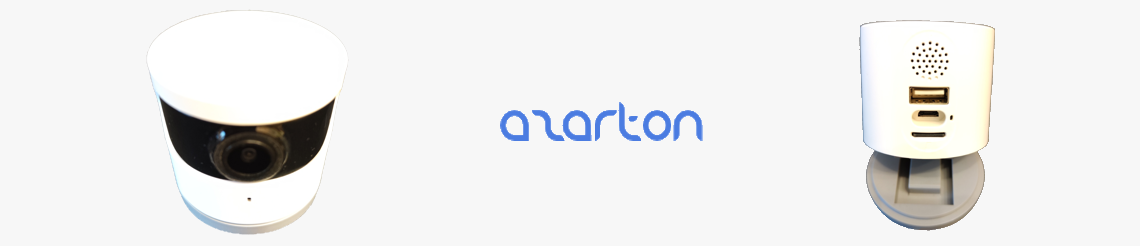

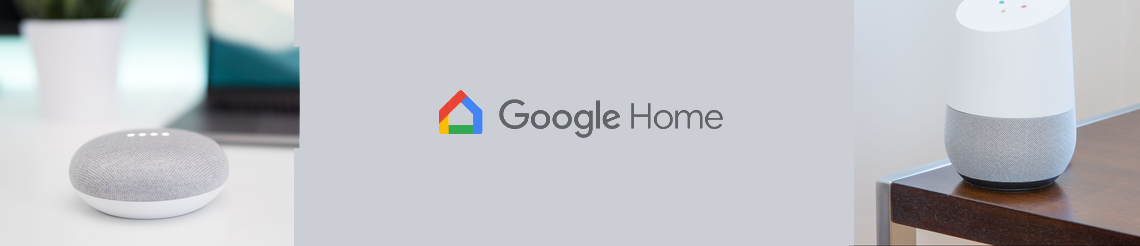
Nutzungsbedingungen
Report absenden